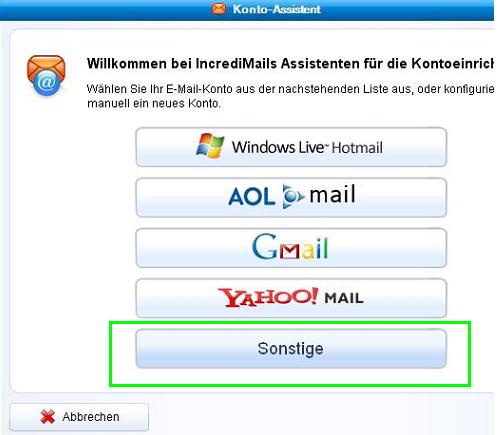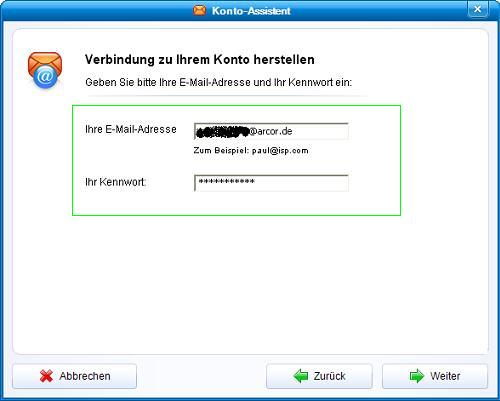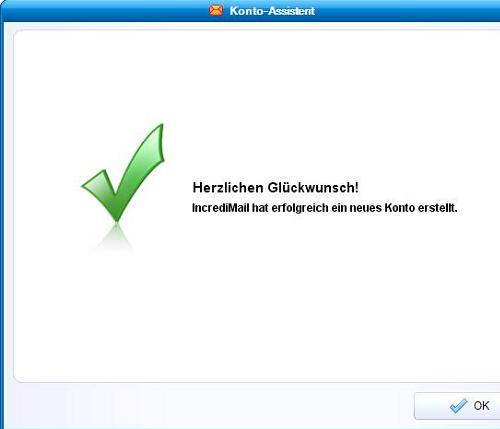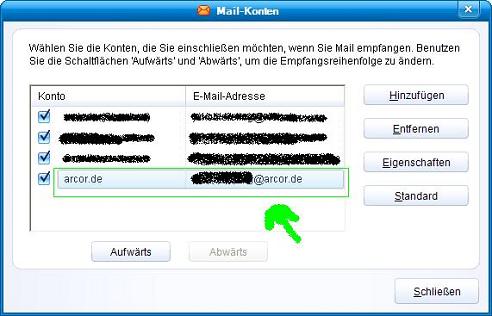Laden Sie sich Ihre Emails von Arcor auf Ihren Computer
Wenn Sie Ihren Arcor E-Mail Account auch in IncrediMail nutzen möchten, ist das überhaupt kein Problem – im Folgenden wird Schritt für Schritt erklärt, wie IncrediMail konfiguriert werden muss, um das Programm mit einem Arcor E-Mail Account zu nutzen.
Nachdem Sie IncrediMail gestartet haben und unter "Werkzeuge" dann den Reiter "E-Mail-Konten" ausgewählt haben, klicken Sie im neu erscheinenden Fenster auf "Sonstige".
Screenshot 1: Anbieterwahl; hier müssen "Sonstige" angeklickt werden
Im darauf folgenden Fenster müssen Sie nun Ihre Mail-Adresse bei Arcor sowie das dazugehörige Kennwort eintragen.
Screenshot 2: Hier werden die Arcor-Accountdaten eingegeben
Nachdem Sie diese Daten eingetragen haben, klicken Sie auf "Weiter". Schon gibt es von IncrediMail auch eine Meldung, die Ihnen mitteilt, dass das Arcor E-Mail Konto erfolgreich hinzugefügt wurde.
Screenshot 3: Der Account wurde erfolgreich hinzugefügt!
In der E-Mail Konten-Übersicht in IncrediMail können Sie nun sehen, dass das neue Konto in IncrediMail implementiert wurde, gegebenenfalls können Sie hier natürlich später auch noch Änderungen an den Einstellungen vornehmen.
Screenshot 4: Übersicht der in IncrediMail genutzten E-Mail Accounts